iphone手机如何传输数据?iphone手机数据迁移方法介绍
时间:2022-11-09 11:59
当我们购买了新的iphone手机时,第一时间都是想要将旧苹果手机中的数据转移过来,但很多朋友还不清楚iphone手机如何传输数据?下面小编给大家带来了iphone手机数据迁移方法介绍,一起看看吧!
iphone手机如何传输数据?iphone手机数据迁移方法介绍
1、在设置菜单中找到通用选项。
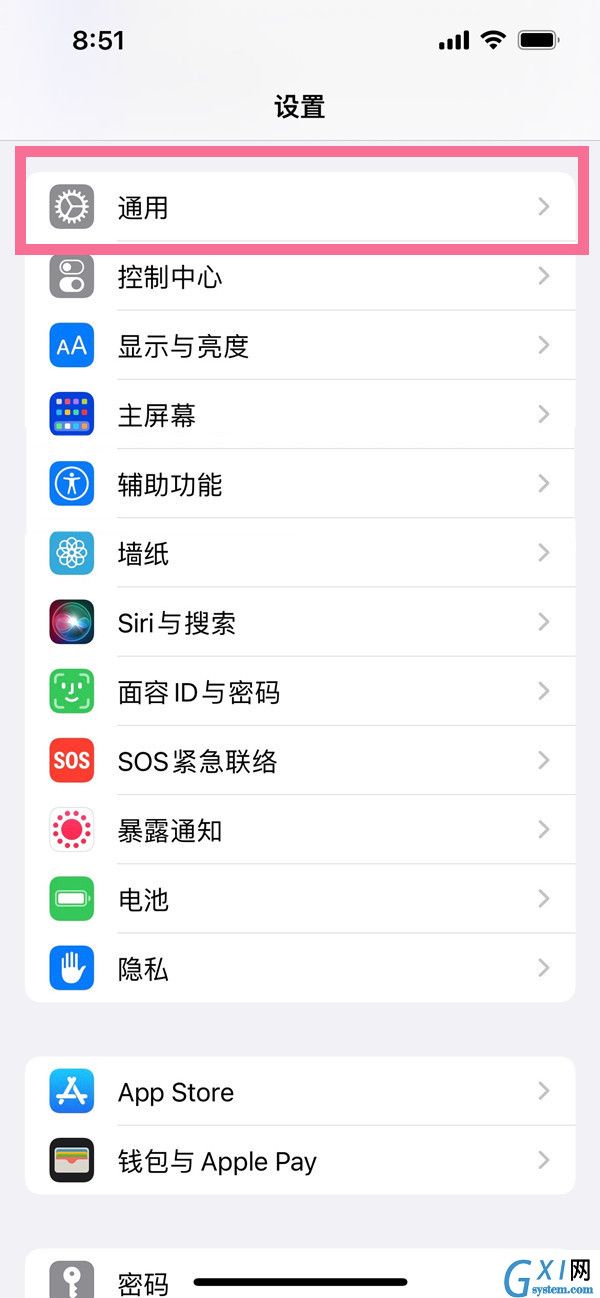
2、从通用界面中点击传输或还原iPhone。
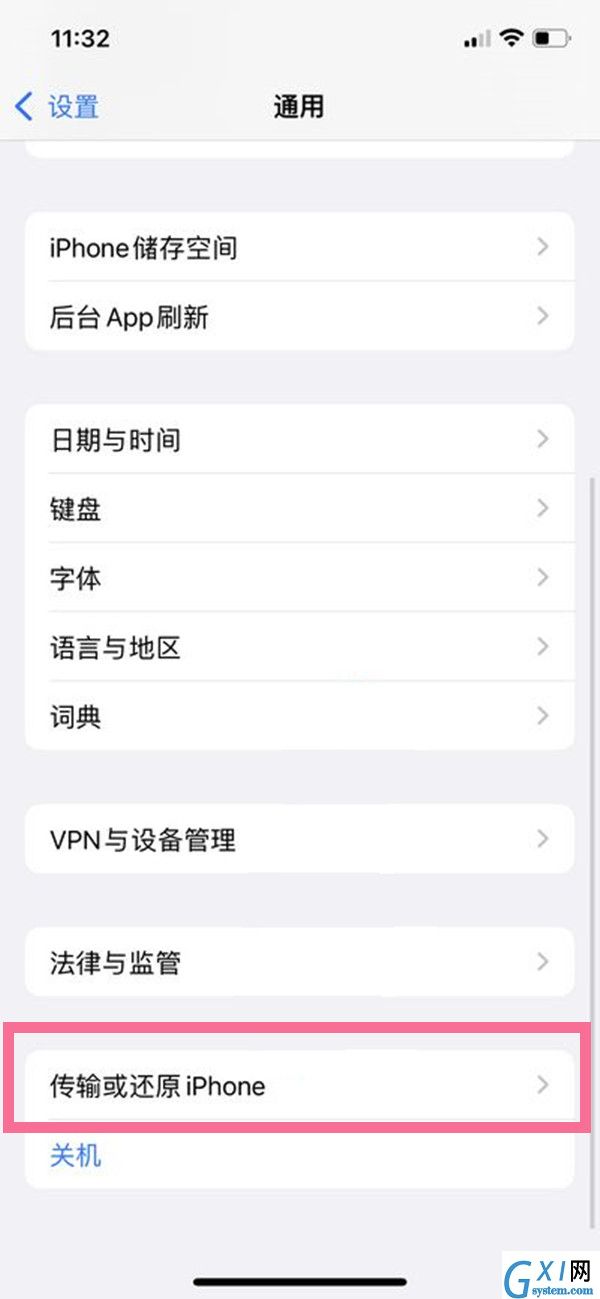
3、选择现在开始,登录上自己的Apple ID把数据传输到云端。
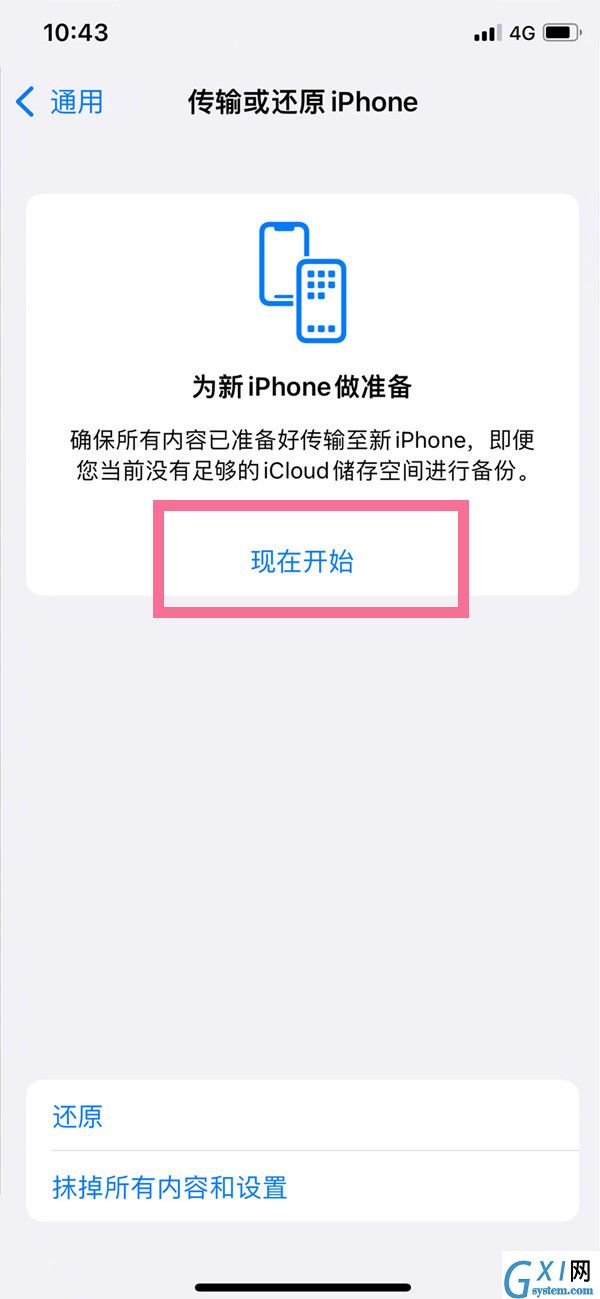
4、从iPhone13手机中登录到同一个Apple ID中就可以进行数据迁移。
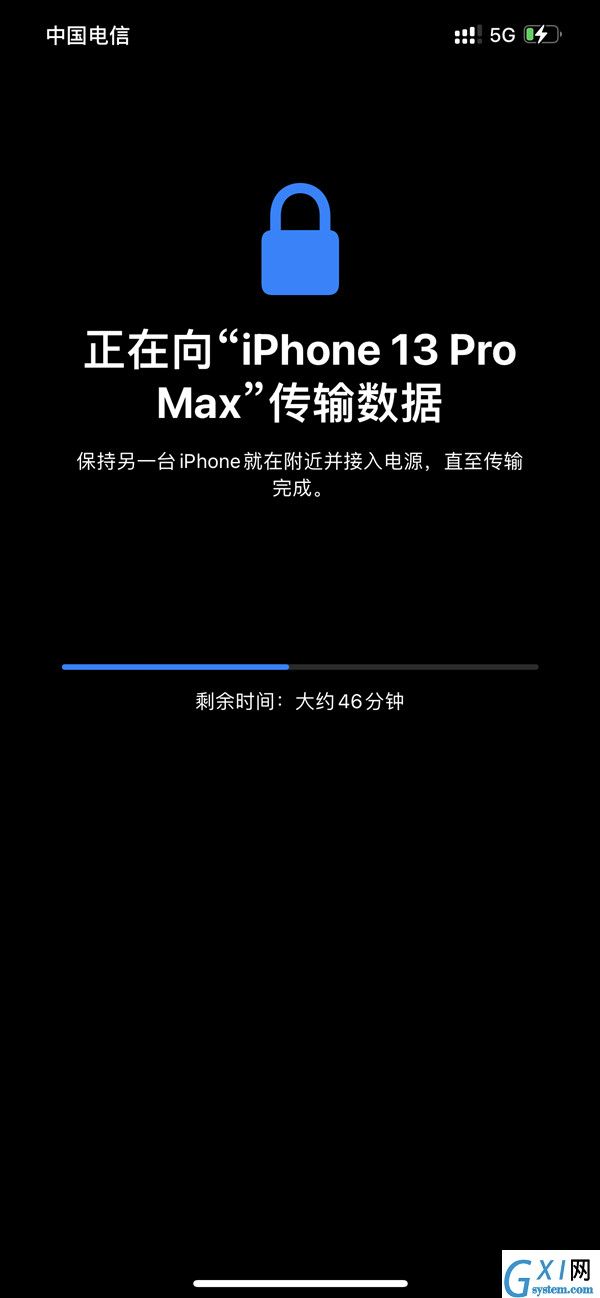
5、还可以使新旧手机连接上网络以及蓝牙后放置在一起,经过验证后直接传输数据。但要注意新的手机系统版本必须要高过旧的手机,且ios版本必须在12.4或以上。
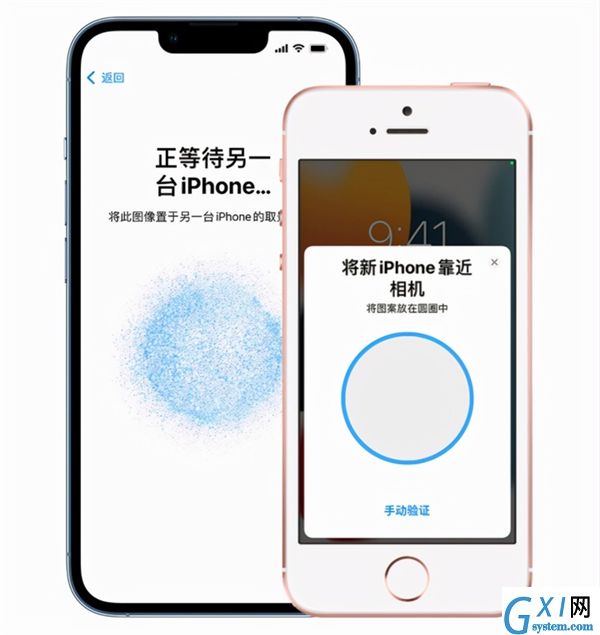
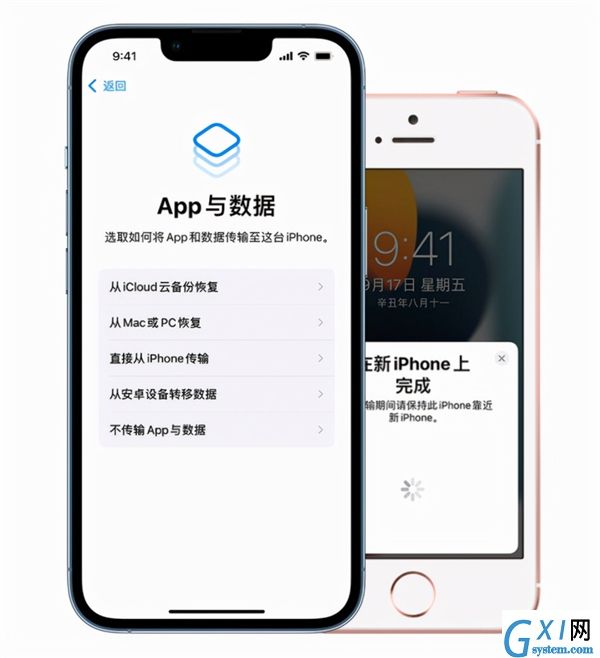
以上这篇文章就是iphone手机数据迁移方法介绍,更多精彩教程请关注Gxl网!



























